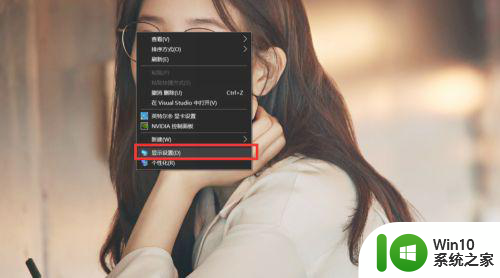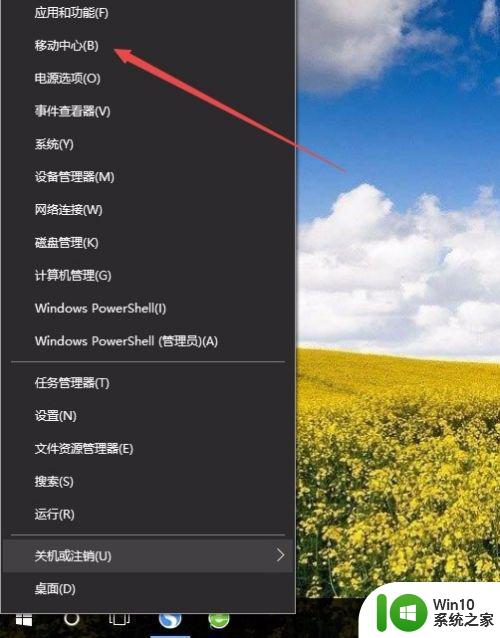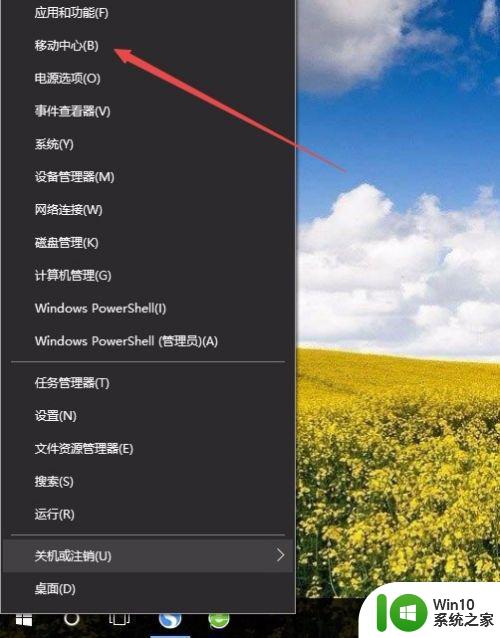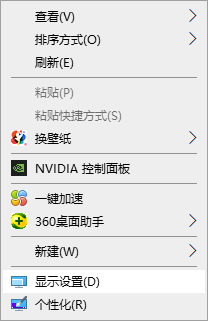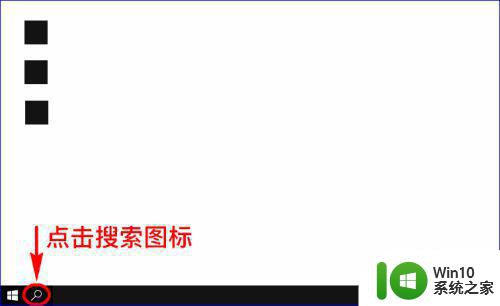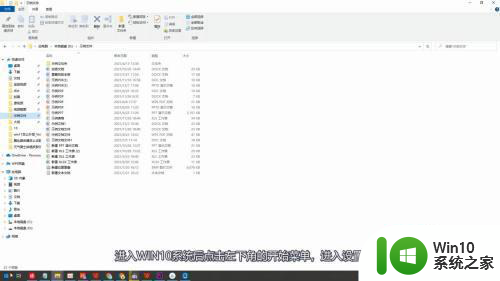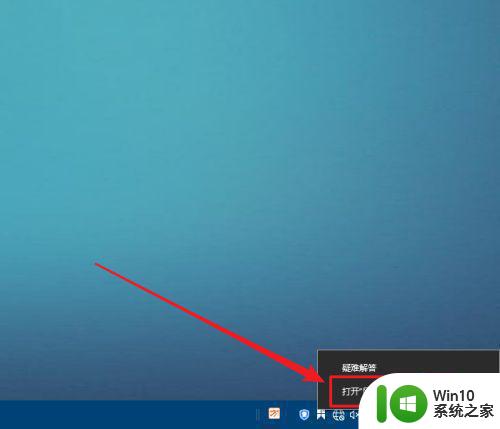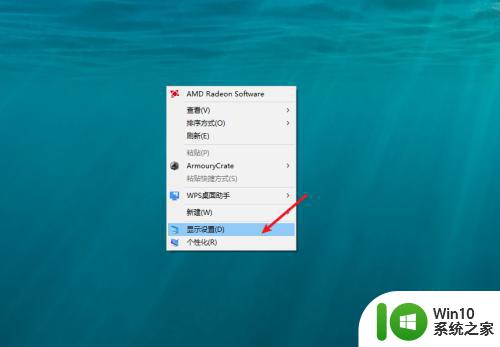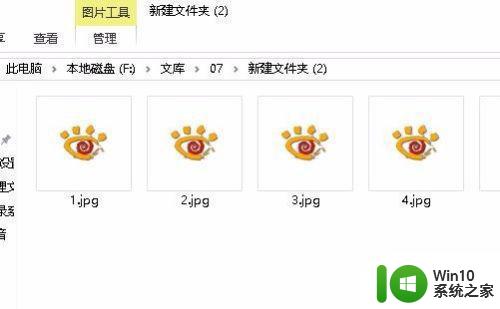win10电脑144hz显示器只能调120怎么办 win10电脑144hz显示器只显示120hz
更新时间:2024-08-14 16:12:47作者:xiaoliu
Win10电脑使用144Hz显示器,但却只能调到120Hz,这是怎么回事呢?很多人在使用高刷新率显示器时,会遇到这样的问题,这可能是由于显卡驱动或显示器设置不正确所导致的。在这种情况下,我们可以尝试更新显卡驱动或者调整显示器设置来解决这个问题。希望通过调整设置,让显示器能够正常显示144Hz的刷新率,带来更加流畅的显示效果。
具体方法:
1、首先我们找到电脑上左下角的Windows键,找到之后我们开始下一步
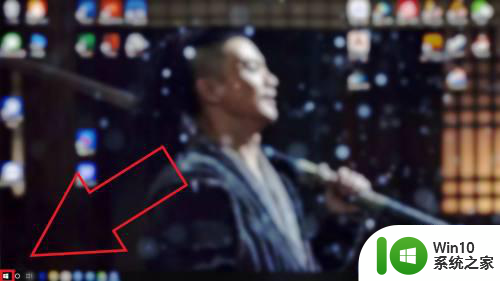
2、之后我们点击设置选项,找到之后我们开始下一步

3、之后我们点击系统选项,找到之后我们开始下一步
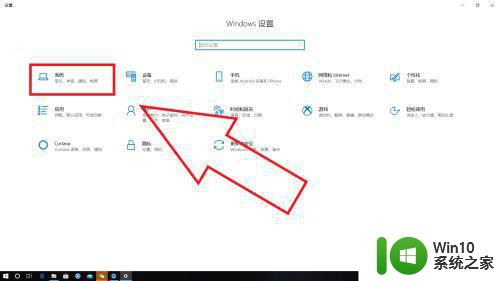
4、之后我们点击高级显示设置,找到之后我们开始下一步
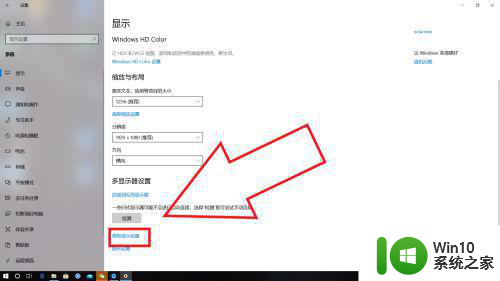
5、之后我们点击显示器1的显示适配器属性,找到之后我们开始下一步
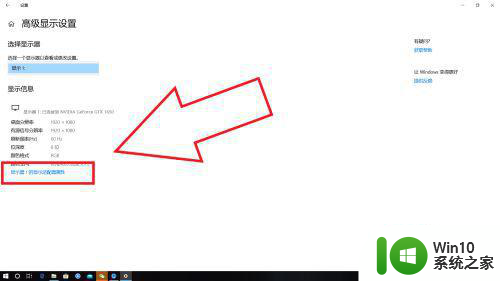
6、最后如果我们的电脑是144HZ的,我们可以在里面找到144HZ,我们点击设置就可以了,希望可以帮助到大家
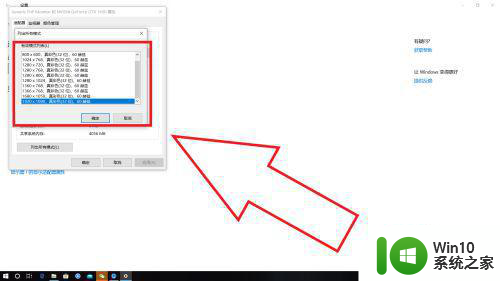
以上就是win10电脑144hz显示器只能调120怎么办的全部内容,有需要的用户就可以根据小编的步骤进行操作了,希望能够对大家有所帮助。